
効果音の編集について
- 効果音は見過ごされがちですが、動画には欠かせない要素です。
- Adobe Stockで無料の効果音を見つけるか、独自の効果音を作成しましょう。
- Premiere Proを使用すると、任意の動画に複数の音声を重ねることができます。
効果音とは
ほとんどの人は、効果音(「SFX」とも略される)が、動画撮影そのもので録音されたのではない、視聴者に聞こえる音声であることを認識しています。しかし多くの視聴者は、撮影現場ではマイクで会話などを拾うものの、それ以外のあらゆる音声はポストプロダクション工程で映画制作者たちが追加していることには気付いていない可能性があります。映画、テレビ、ビデオゲームにこうした外部で作成された音響がなければ、かなり物足りなく感じられるでしょう。
効果音には、大自然の音から、飛行機の大きな音まで多種多様なサウンドがあります。耳をつんざくような音も、ほとんど気づかないような音も、いずれも入念な創作の賜物です。
ここでは、様々な種類の効果音の概要と、Adobe Premiere Proで的確で説得力のある音響効果を動画に加える方法について説明します。
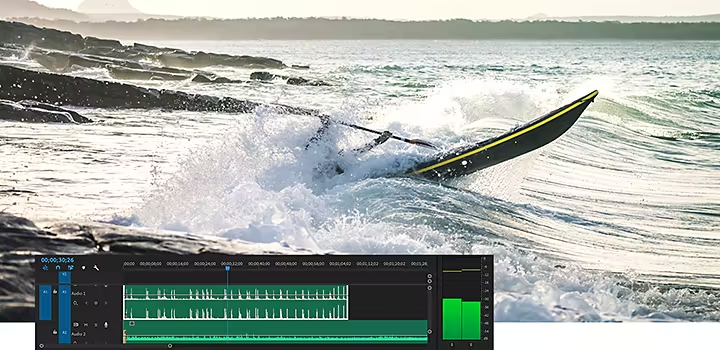
効果音の種類
専門的なサウンドデザインと編集においては、音声と音響は大きく4つのカテゴリに分かれます。
1. 孤立音 とは、日々の生活で耳にする日常的な音です。車のクラクション音、犬の鳴き声、賑やかな街の騒々しい音などは、すべて孤立した音です。通常、孤立音は効果音ライブラリで簡単に見つかります。ドアが閉まる音など、大抵の基本的なものはロイヤリティフリーのオーディオクリップコレクションにあります。
2. 特殊効果 は、演出のために特別に作られた新しい音響です。特殊効果は、特にファンタジーやSFなどの映像でよく使用されます。ドラゴンの咆哮やライトセーバーの低音などは、現実の世界には存在しない音なので、新たに作らなければなりません。
3. フォーリーサウンドも、特殊効果と同様に、演出のために特別に作られたものです。多くの場合、フォーリーアーティストはスクリーン上で起こっていることに合わせてサウンドを制作します。例えば、キャラクターが砂利の中を歩いていた場合、フォーリーアーティストは、自分自身が実際に歩いているところを録音し、スクリーン上のキャラクターとタイミングを合わせます。フォーリーエフェクトは、サウンドフィルム制作の初期に活躍したサウンドエフェクトデザイナーのジャック・フォーリーにちなんで名付けられました。
4. アンビエンス とは、特定の環境における背景音です。街の通りの背景音は、森の背景音とも異なり、またオフィスビルの背景音とも異なります。すべてのシーンには背景音が必要で、これがないと不自然に聞こえるおそれがあります。場合によっては、既存の録画から背景音を削除してから、独自の背景音を加えることもあります。
その他のスタイルの効果音
孤立音と特殊効果の両方の効果音に共通する、いくつかのカテゴリを紹介します。
- グリッチ効果音 は、アナログテープのかすれた音や、レコードやCDの音飛び、ラジオの雑音やソフトウェアのバグなど、故障した機械音を再現します。グリッチ効果により、録音自体が破損または劣化しているという印象を与えられます。
- カートゥーン効果音 は、コミカルで奇抜なSFXである場合が多く、非現実感を高めるものです。巨大な木槌で頭を殴られたときの衝撃音、悲しげなトロンボーンの音、落下するときのスライドホイッスル、邪悪な笑い声、バイオリンのノコギリ音などは、視聴者にまるでトゥーンタウンにいるかのように錯覚させるのに役立ちます。
- トレイラー効果音 は、映画やビデオゲームのプロモーションでよく使われています。シューッという音、衝撃音、ゴロゴロという音、その他の効果音により、特にトランジションの場面で躍動感を演出します。
ハード効果音とソフト効果音
上記のカテゴリに加え、音響の専門家はSFXを大まかに「ハード」と「ソフト」のカテゴリに分けています。ハード効果音は、画面上の何かと同期する必要があります。例えば、セリフは人物の唇の動きと一致する必要があり、ドアがバタンと閉まる音は画面上でドアが閉まる様子と同期する必要があります。
「ソフト」効果音は、画面上の何かと同期する必要はありません。例えば環境ノイズや音楽は、通常、画面上のアクションと厳密に同期する必要はありません。
効果音のソース
効果音を手に入れるには、大きく分けて2つの方法があります。新たに作るか、またはライセンスを得て使用するかです。ほとんどの大規模な制作会社は社内で効果音を作成し、フォーリーアーティストを雇って、メディアのニーズに合ったカスタムエフェクトを作成しています。
ただし、小規模な映画制作では、既存のリソースを利用するのが一般的です。オリジナルの効果音の多くは、効果音ライブラリにアーカイブされているか、または市販されている効果音パックに入っています。オリジナルのサウンドのための予算があまりない場合は、クリエイティブ・コモンズ・ライセンスに基づき高品質な効果音を無料で提供しているwebサイトや、ロイヤリティフリーの音楽などを提供しているwebサイトを利用します。
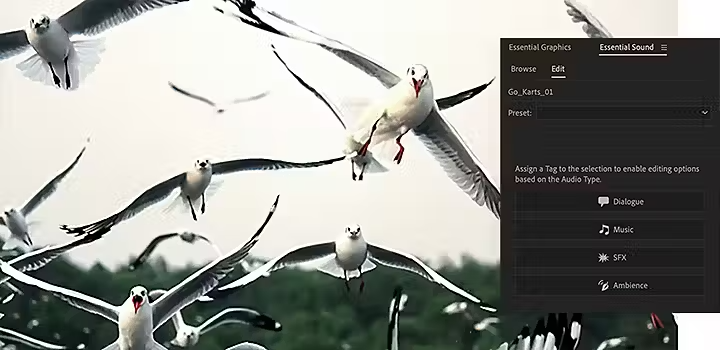
複雑なプロジェクトに効果音を加える方法
サウンドエディターは、映画に効果音を加える前に、脚本を何度か読み返し、監督と相談しながら、サウンドトラックに効果音を入れるタイミングを示すキューシートを作成します。次のチュートリアルに従って、Premiere Proで動画に効果音を加えましょう。
1. 効果音をエッセンシャルサウンドパネルにドラッグ&ドロップしてアップロードします。
2. 各効果音にタグを付けます。「エッセンシャルサウンド」パネルでは、各効果音に 「周辺音」、「部屋の音」、「足音」、「会話」などのタグを付けることができます。
3. すべての効果音がフェードインおよびフェードアウトすることを確認します。サウンドトラック上のすべての音は、そのフェードが1秒以内であっても、フェードインする必要があります急激な音のカットは、よく考えられた美的観点から行うこともありますが、そうでない場合は不自然な音になりがちです
4. ボリュームを調整します。すべての効果音が違和感ないこと、会話や音楽トラックと調和していることを確認します
効果音を重ねる
効果音は、リアルさを出すために重ねる必要があります。レストランでは、キッチンの音、スピーカーから流れる音楽、テーブルの向こう側から話しかけてくる人の声などが同時に聞こえてきます。効果音を重ねることは、音響空間を埋めることと考えることもできます。あらゆる面を網羅する豊かでバランスの取れた音響を実現するには、低周波音を中周波音および高周波音と重ねる必要があります。
- 低周波音 とは、交通騒音や足音、テーブルの周りで椅子を引く音など、深くて聞き取りにくい音です。
- 中周波音 は、人々がおしゃべりしているような、よりクリアで中間的なトーンです。
- 高周波音 は、サイレンや銀製品がぶつかり合うような、より鋭くて高い音です。
効果音をレベルアップ
Premiere Proには、デスクトップやモバイルで動画を編集するために必要なすべてのツールが備わっています。効果音、音楽、ビジュアルエフェクト、その他必要なものをすべて追加して、動画に命を吹き込みましょう。
